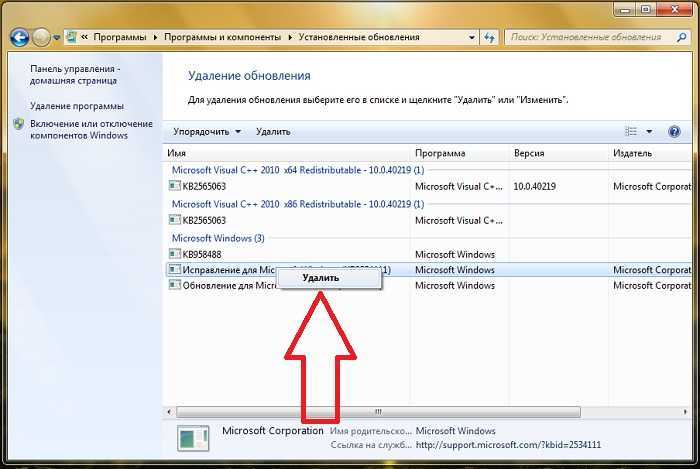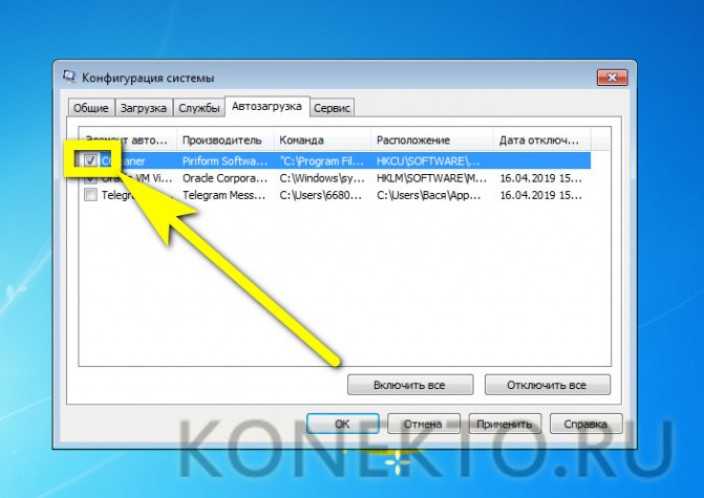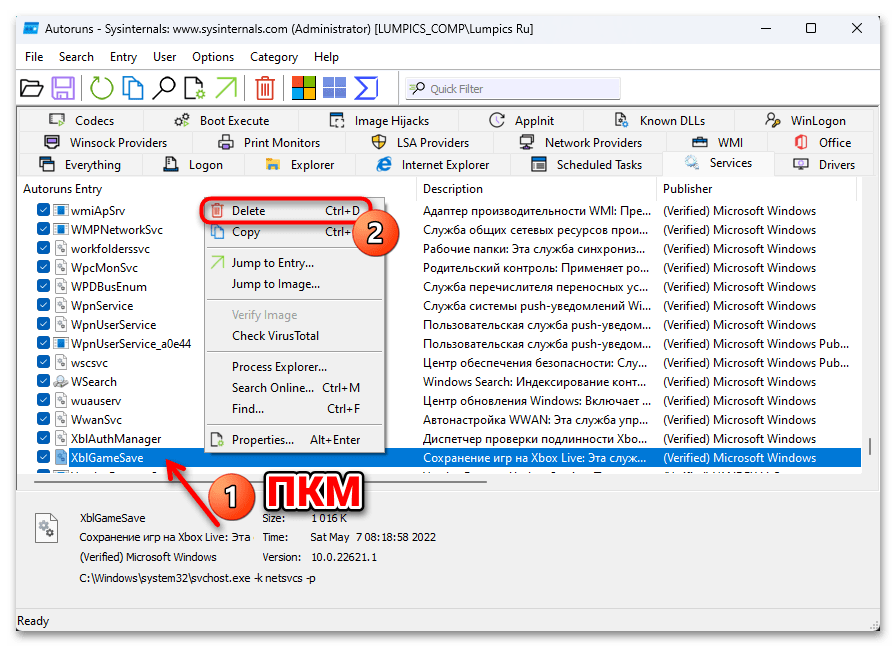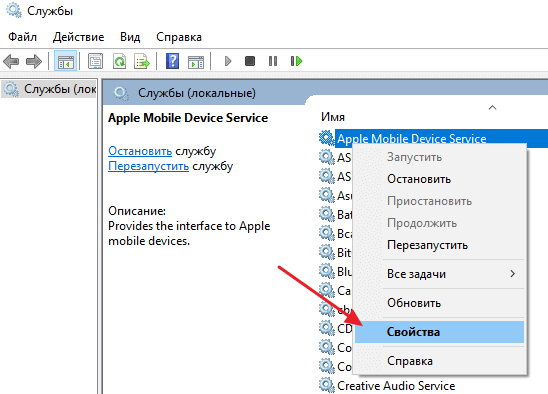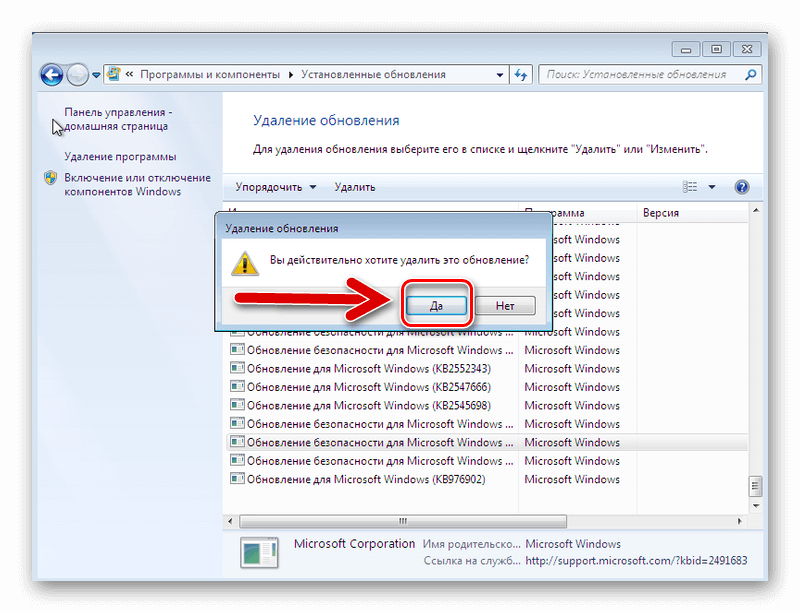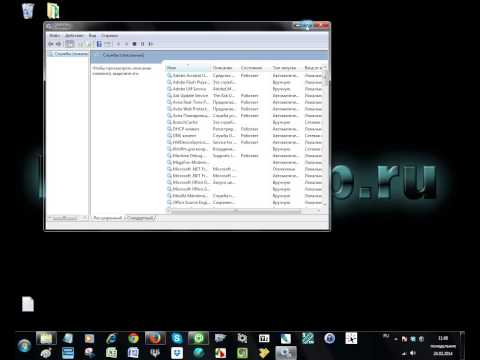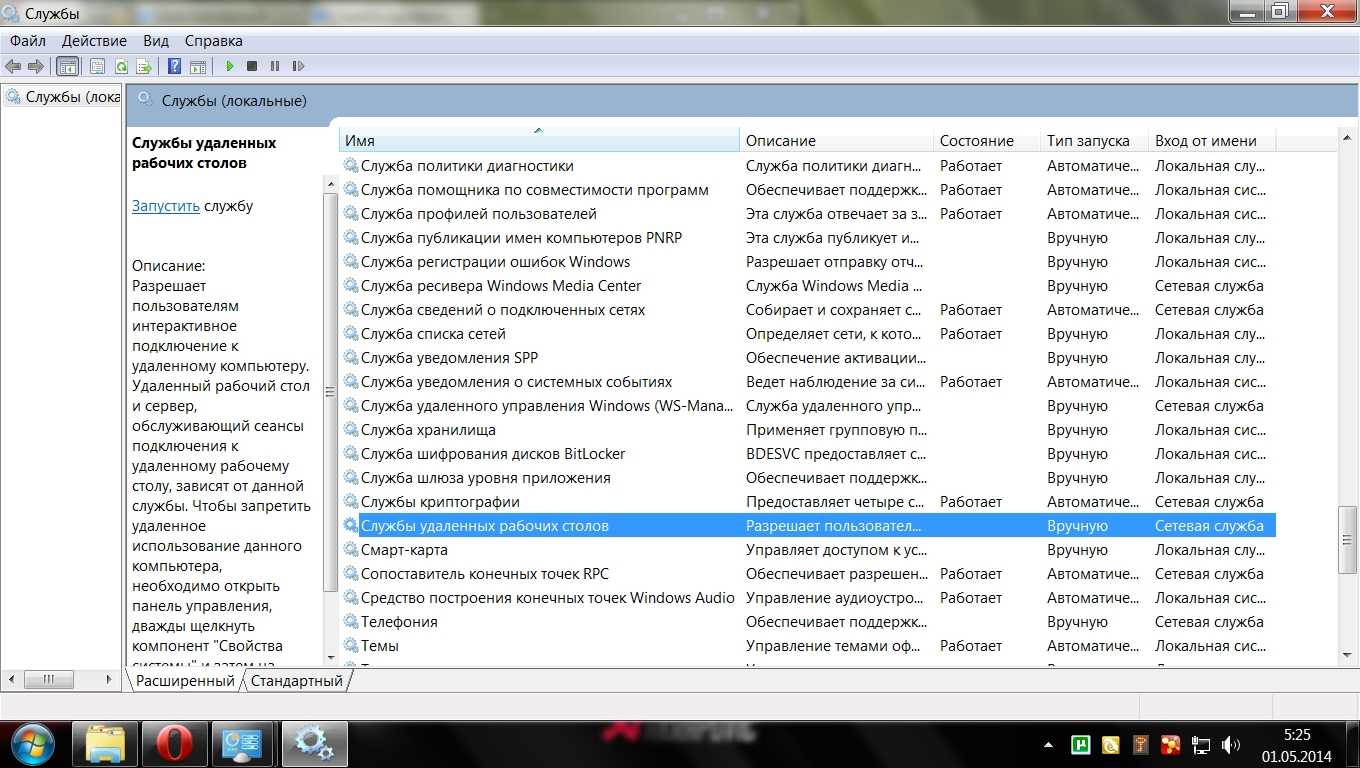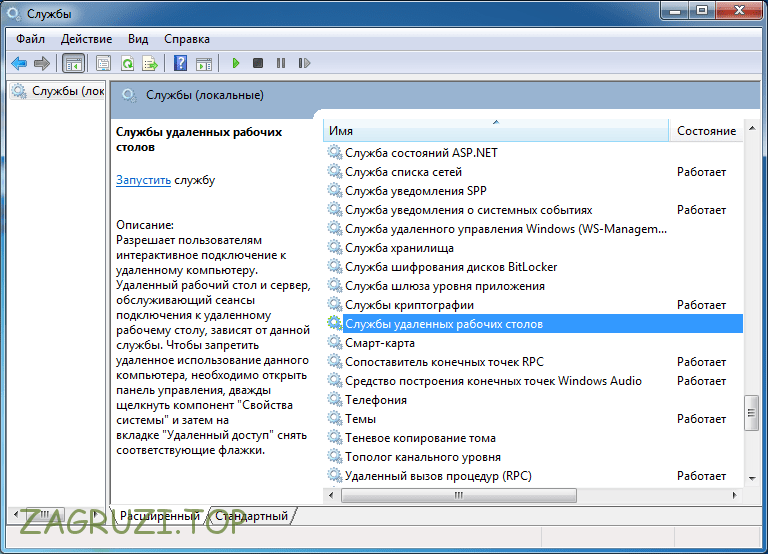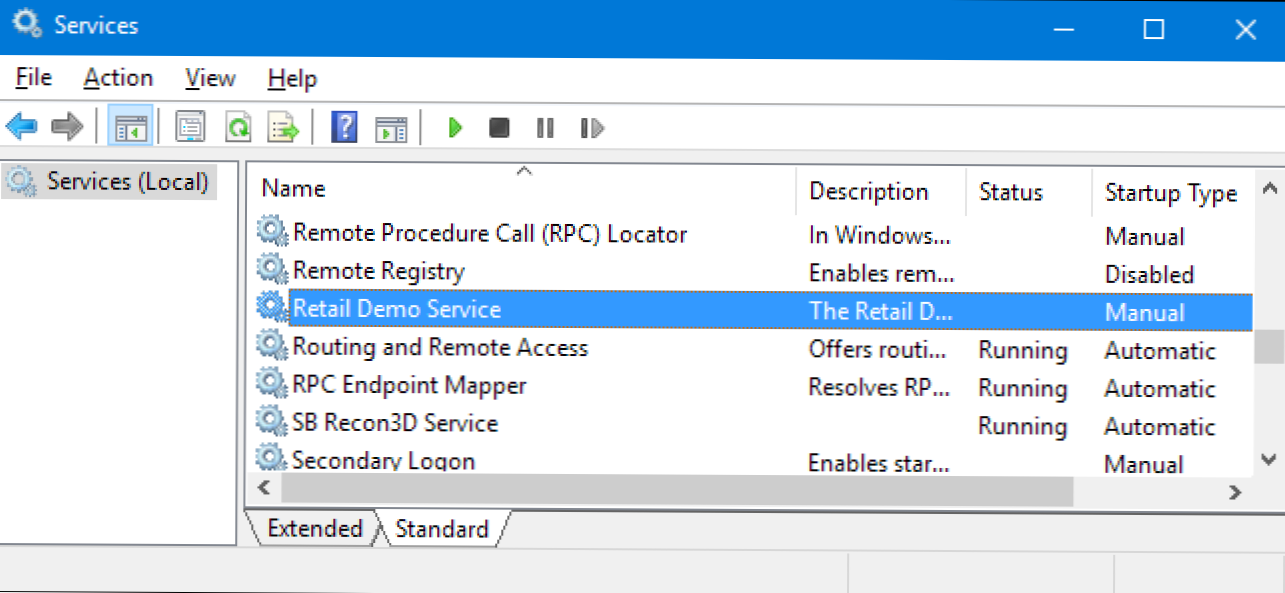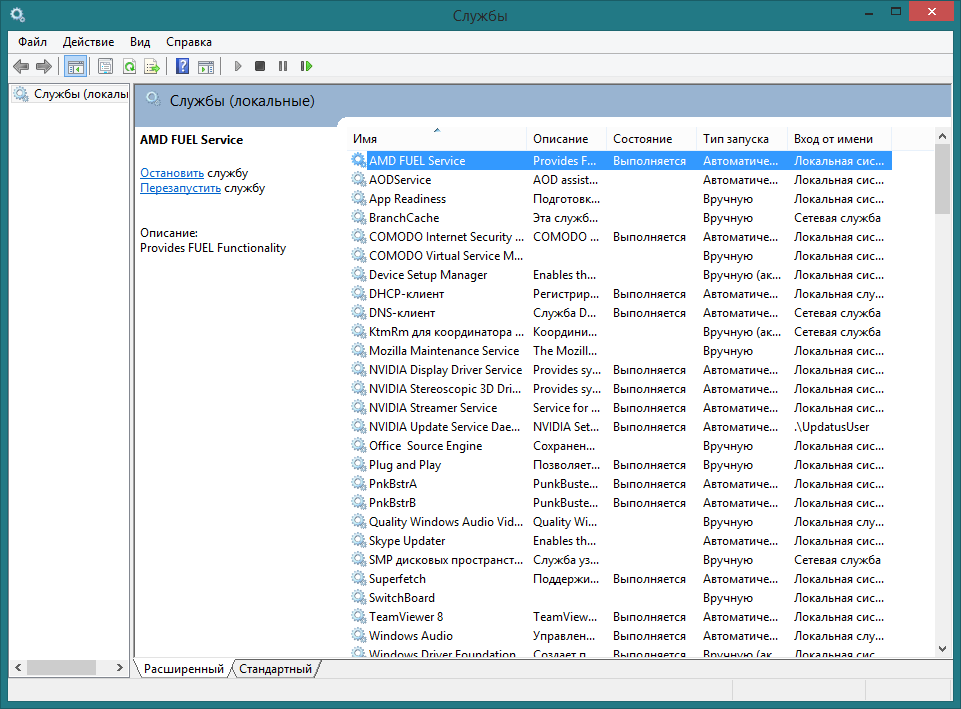Удаление служб в Windows 7: полное руководство
В этом руководстве вы узнаете, как удалить ненужные службы в Windows Это поможет улучшить производительность вашей системы и освободить ресурсы.
Откройте меню Пуск и введите services.msc в строку поиска, затем нажмите Enter.
Как удалить Службу в windows 10 windows 8 windows 7
В открывшемся окне Службы найдите службу, которую хотите удалить.
15. Отключение лишних служб в Windows XP - PCprostoTV
Щелкните правой кнопкой мыши на выбранной службе и выберите Свойства.
Как ускорить работу компьютера Шаг1. Утилита MSconfig
В окне свойств службы нажмите кнопку Остановить, если служба запущена.
Как удалить службу в Windows 7
Запомните или скопируйте имя службы из поля Имя службы.
Как удалить службу
Откройте командную строку от имени администратора. Для этого нажмите Пуск, введите cmd, щелкните правой кнопкой мыши и выберите Запуск от имени администратора.
Введите команду sc delete [имя службы] и нажмите Enter. Вместо [имя службы] вставьте скопированное ранее имя службы.
Отключить ненужные службы windows 7 - Какие службы windows 7 можно отключить
После выполнения команды перезагрузите компьютер, чтобы изменения вступили в силу.
Как удалить службу в Windows 7
Убедитесь, что служба была удалена, снова открыв services.msc и проверив список служб.
Будьте осторожны при удалении служб, так как удаление системных служб может привести к нестабильной работе системы.
КАК УБИТЬ ЛЮБОЙ ПРОЦЕСС В WINDOWS